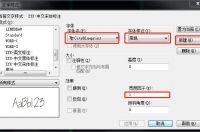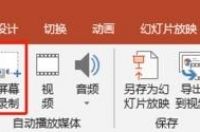
作为一名策划狗,PPT我是再熟悉不过了,可我对它是又爱又恨啊,恨它让我天天熬夜加班赶方案,爱它是因为我就是靠它恰饭的!当然还有另外一个原因,那就是它除了做幻灯片,还可以录屏、P图...简直就是全能。
今天就跟大家介绍一下PPT录屏、抠图的方法,希望大家看完后有所收获。
一、PPT录屏
1、屏幕录制
打开PPT,点击「录制」-「屏幕录制」按钮,如果没有找到这个按钮,说明你的PPT版本太低,建议升级到2016以上的版本。
点击屏幕录制后,选择录制区域、是否录制音频、是否录制指针,然后开始录制即可。
2、导出视频
录制完毕后,按下「Win + Shift + Q」键即可停止录制。已录制的视频会出现在PPT上,右键点击视频,选择「将媒体另存为」,可以将视频保存到电脑上。
二、PPT抠图
1、删除背景
抠图,大多数人想到的都是PS,很少人知道PPT也是能抠图的!打开PPT,插入图片后,在「图片工具」可以发现一个「删除背景」按钮,点击进去后可以涂抹出图片要保留和删除的区域。
涂抹完毕后,点击「保留更改」,你就可以将人物从背景中抠出来。
2、填充背景
将人物从背景中抠出来后,我们就可以给人物设置不同的背景,比如利用PPT的「纯色填充」,给人物设置个红色或者蓝色背景,当证件照使用。
以上就是PPT录屏、抠图的具体应用,你学会吗?你现在不会再觉得PPT只能做幻灯片了吧。